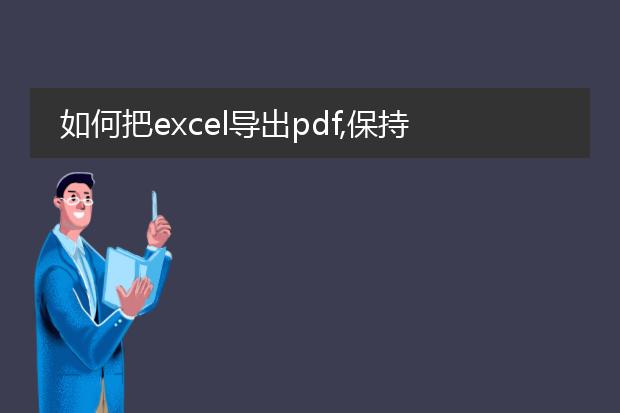2024-12-20 12:39:54

《excel导出
pdf保留表格的方法》
在工作中,我们常常需要将excel表格导出为pdf格式且保留表格结构。
首先,打开excel文件。在较新版本的excel中,点击“文件”,选择“导出”,然后点击“创建pdf/xps文档”。在弹出的对话框中,会有相关设置选项。要确保表格完整保留,需注意页面设置。检查纸张大小是否能完整容纳表格内容,如果表格较大,可调整为横向布局。
另外,预览功能很关键。在导出之前查看预览,确认表格没有被截断或者格式错乱。有些excel版本还可以在“选项”里精确设置打印区域,仅选择需要导出为pdf的表格部分,这样就能完美地将表格以pdf形式保存下来,方便共享和打印。
excel导出pdf怎么居中

《excel导出pdf居中设置》
在excel中,将工作表导出为pdf并实现居中显示并不复杂。
首先,打开需要导出的excel文件。调整页面布局,选择“页面设置”。在“页边距”选项卡中,确保“水平”和“垂直”方向的居中方式都被勾选。这一步操作能让内容在页面上大致居中显示。
如果表格本身在excel中的排版不整齐,可能影响到导出后的居中效果。要对表格进行格式调整,例如列宽和行高的合理设置,让表格整体布局美观。
然后,在导出为pdf时,excel会根据之前设置的页面布局参数进行转换。通过这些简单的步骤,就能让excel导出的pdf内容在页面上较好地居中,提高文档的美观度和专业性。
如何把excel导出pdf,保持页数一样
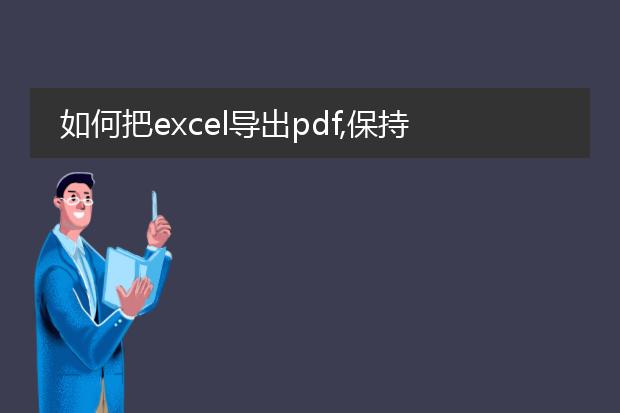
《excel导出为pdf且保持页数相同的方法》
在将excel导出为pdf时,要保持页数一致可按以下步骤操作。首先,确保excel内容的排版布局符合预期,包括行高、列宽等的设置。
在excel 2019及更高版本中,点击“文件”,选择“导出”,然后点击“创建pdf/xps”。在弹出的对话框中,注意“选项”按钮,点击进入。在这里,可以选择要导出的工作表范围,确保与原excel的显示内容完全对应。如果有分页符,也要提前设置好,让内容分布与原计划的页数相符。
对于老版本excel,可能需要借助虚拟打印机来完成,同样在打印设置里仔细调整页面范围、缩放比例等参数,从而保证导出的pdf在页数上和excel中的一致。

《excel导出pdf内容清晰且在一张的方法》
在excel中,要导出内容清晰且在一张纸上的pdf文件,可按如下操作。首先,调整页面布局。在“页面布局”选项卡中,合理设置纸张方向、纸张大小,确保所有内容能容纳在一页内。将页边距调小,但也要保证内容不会被裁切掉。
然后,对表格内容进行优化。统一字体格式,避免使用过小或过大的字号,通常10 - 12号字较为合适。调整列宽和行高,使表格布局紧凑美观。
最后,进行导出操作。点击“文件” - “导出” - “创建pdf/xps文档”,在弹出的对话框中确认相关设置后点击“发布”。这样就能得到内容清晰且在一张纸上的pdf文件了。